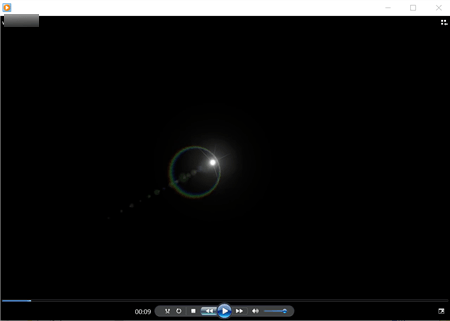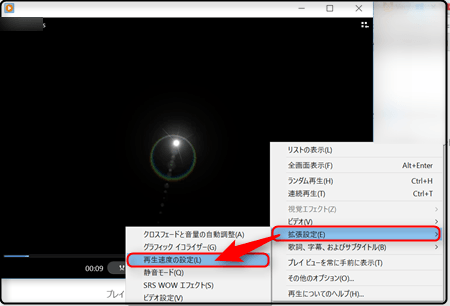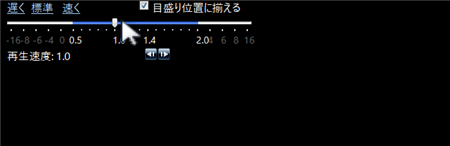YouTubeをリピート再生したり、スローや倍速再生したり、
左右反転など実に様々な再生方法を今までに解説してきた。
ところが、もう一つ紹介していなかった再生方法がある。
逆再生だ。
YouTubeを逆再生で見るにはどうしたらよいんだろう?
そこで今回は、逆再生の方法についてを書いていくよ。
目次
まずは動画をダウンロード!
本家YouTubeの再生画面では、速度変更はできるんだけど、逆再生ができない。
ブラウザ上で逆再生できるサイトも見当たらなかった。
(理由については記事の下の方で詳しく解説しているよ。)
だから、まずは動画を端末にダウンロードして、
その動画を、ほかのツールで再生する必要がある。
動画をダウンロード方法については、以下の記事を参考にするといいよ
そこを踏まえて、さっそく動画を逆再生できる方法を、
簡単にできる順に紹介しておこう。
Windows Media Playerで簡単に逆再生
一番簡単に逆再生できるのは、何とWindowsのデフォルトプレイヤーである
Windows Media Playerの再生画面から操作することができるんだ。
まずは、ダウンロードした動画をメディアプレイヤーで開こう。
いくつかのプレイヤーがインストールされている人は、
動画ファイルを右クリック→プログラムから開く→Windows Media Player で開くよ。
すると、こういったプレイビューで開くと思う。
次に、再生画面を右クリックして、拡張設定→再生速度の設定の順にクリックする。
すると再生速度設定の小窓が開く。
この速度バーを、左右にスライドすると速度が変わるんだけども、
逆再生にするには、ゼロより左の、マイナス数値で設定しよう。
逆再生は再生速度がマイナスの数値だ、と覚えておくと、
ほかのソフトでもマイナスに設定することで逆再生できる場合があるよ。
動画の逆再生可能なソフト Area61
ほかの方法としては、逆再生ができるソフトを使うくらいしか方法がない。
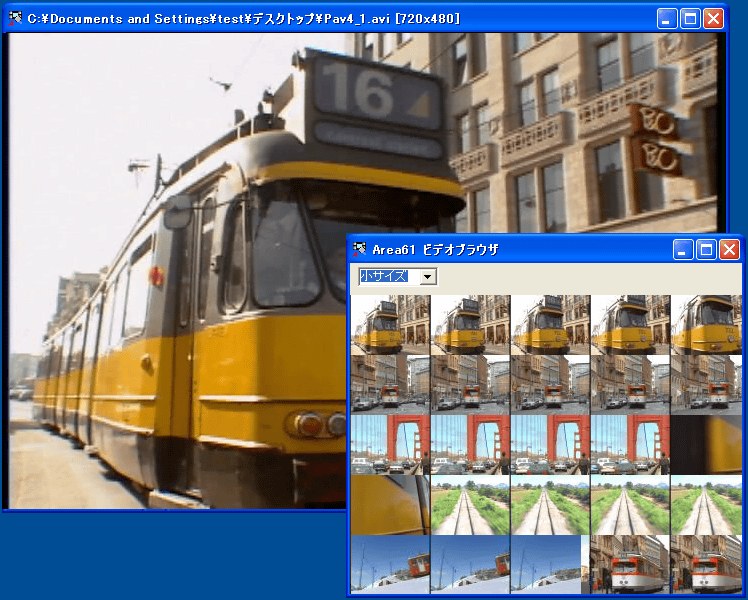
Area61 ビデオブラウザの詳細情報 : Vector ソフトを探す!
このソフトの大きな特徴といえば、動画を拾い見する、という目的に強いソフトだ。
長い動画も短時間でその内容を理解できたり、
見たい個所を迅速に探し出せたりする、再生の便利を実感できる。
動画を逆再生できるAndroidアプリ
iPhoneでは、Safariの動画再生で巻き戻しボタンを長押しすると逆再生できるけど、
Androidスマホの場合は、そういった機能がないからアプリを使おう!
逆再生アプリは、多くが動画加工や動画編集、動画作成のアプリの中に
逆再生機能も入っているというタイプが多い。
逆再生にすると音声が出なくなったり、やはりエラーが起こりやすいアプリも多いんだ。
今回は、その中でも高評価を得ている無料アプリを紹介していくよ。
リバースムービー
リバースムービー:マジックビデオ – Google Play の Android アプリ
このアプリは、逆再生ムービーを作成したり、端末に保存した動画を
逆再生して楽しむこともできるアプリだ。
無料アプリだけど、アプリ内購入もあるので、無料で使える機能については
しっかりチェックしておこう。
Reverse Movie
Reverse Movie Video Maker – Google Play の Android アプリ
こちらも先ほどのリバースムービーと同じく、ギャラリーに保存した動画や、
新たに逆再生動画を撮影するなど、逆再生を楽しめるアプリだ。
シンプルで使いやすいUIで、逆再生への変換も簡単。
元の音声を逆再生に生かすこともできるし、ほかの音声を追加することも可能だ。
Vidreverse
Vidreverse – reverse magically – Google Play の Android アプリ
こちらも、素早く逆再生へ変換できるアプリだよ!
参考になる逆再生動画も見ることができるから、ついでに逆再生動画撮影のアイデアも
浮かびそうだね!
FP Reverse
FP Reverse Video Magic – Google Play の Android アプリ
こちらも高評価のアプリで、撮影、加工はもちろん、ギャラリーに保存した動画も
簡単に逆再生に変換できるんだ。
YouTube動画を逆再生できるツールが少ない理由
今まで逆再生できるツールを探している人ならわかると思うけど、
実は動画をスムーズに逆再生できるツールって少ないんだよね。
それには理由がある。「フレーム間相関」というのが関わっているんだ。
どういうことかというと、
DVDやweb送信など、データを圧縮してサイズを減らさなくてはいけない動画の場合、
動画全体のデータサイズを減らすために、
連続または複数のフレーム(コマ)画像の同一部分はデータを省略しているんだ。
こうすることで、データサイズは減らせるけども、その反面、
部分的にフレームを省略しているから、逆再生のような変わった再生方法には弱くなる。
逆再生しようと思って、ひとつ前のフレームのデータを読み込んでも、
そのデータには、さらにそれより1フレーム前のデータと相関を持っているから、
その相関は、フレームの数だけ続くわけだよね。
逆再生しようと読み込むということは、
それだけ相関するデータをスムーズに読み込む技術が、
かなり工夫されていなければいけないんだ。
ということは、ソフトなどでも充実した再生機能があるソフトが必要になったりする。
いずれにしても、本家YouTubeの再生画面では逆再生は不可能で、
その他ブラウザ上での動画再生できるサイトでも、逆再生することは難しいようだね。
だから、この記事で紹介したように、
一度動画を保存してから、動画プレイヤーソフトを使って逆再生する必要があるんだ。
まとめ
さて、簡単に逆再生できる方法から、
ソフトやアプリを使う方法まで、ざっと紹介したけど、
どうだったかな?
- Windows Media Playerでは、再生速度の変更設定で逆再生を設定できる
- 逆再生対応の動画再生ソフトを使う
- Androidアプリには逆再生ができる動画アプリがいくつかある
ということだったね。
逆再生アプリは、実生活で使うシーンが確かに少ないと思うけど、
今は大人気で、お祝いや記念の動画などを逆再生にして
サプライズ動画をプレゼントする人も多いようだ。
思わぬ面白ビデオを発見できたりするのも楽しいと思うよ!